Lista pytań
From LimeSurvey Manual
Wprowadzenie
Aby wyświetlić listę pytań ankiety, w zakładce „Ustawienia” kliknij „Wyświetl pytania”.
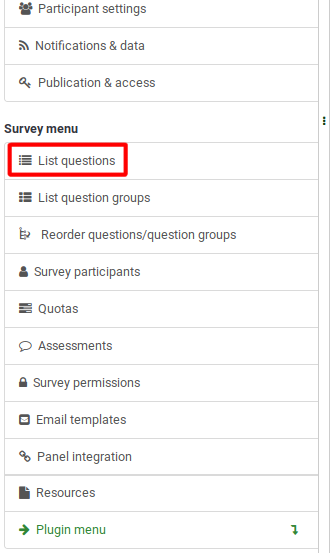
Po kliknięciu wyświetli się następująca strona.
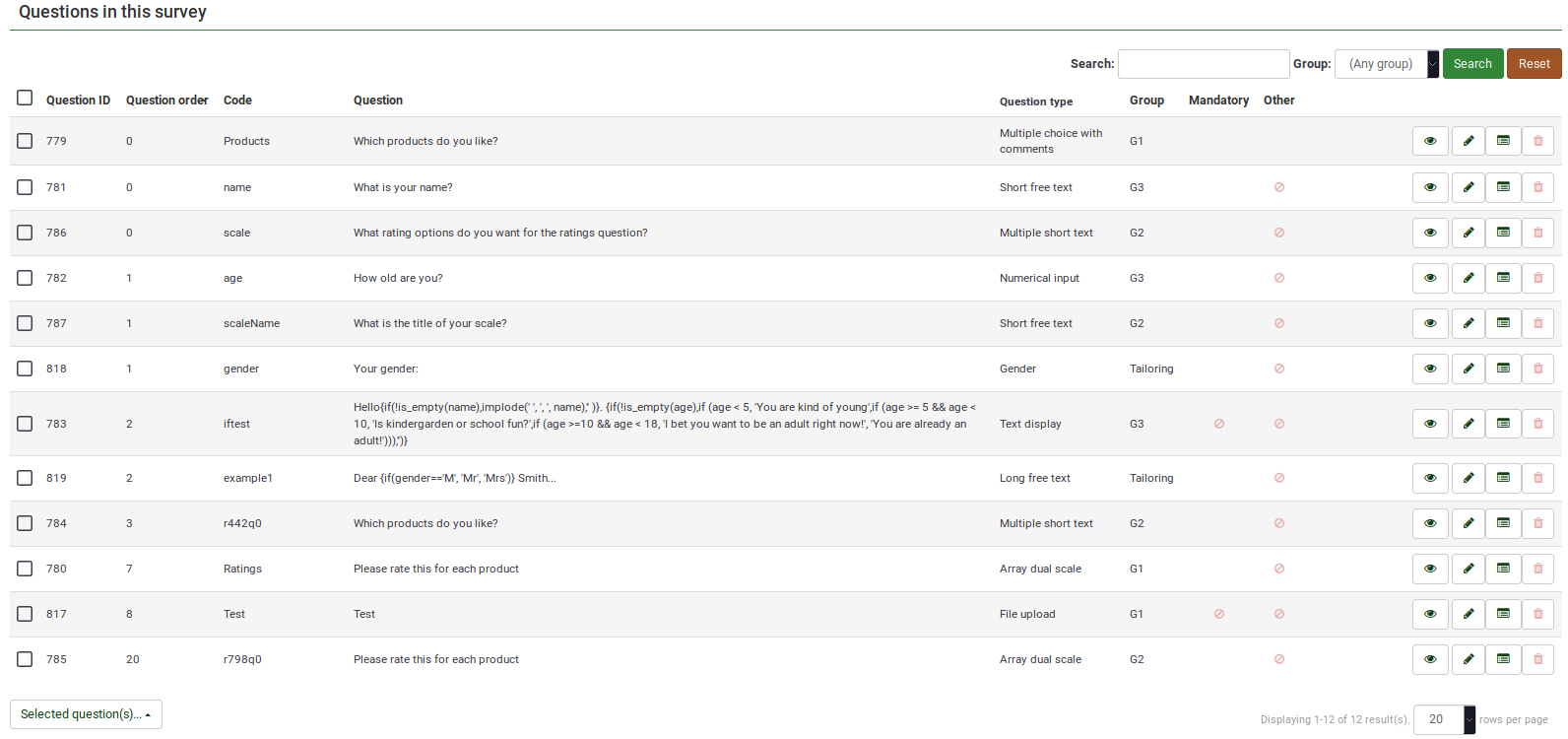
Tabela pytań
Powyższy zrzut ekranu pokazuje (w prawym górnym rogu tabeli) pole wyszukiwania, które pozwala wyszukać konkretne pytanie. Filtr grupowy można zastosować w przypadku, gdy używasz podobnych nazw pytań w wielu grupach pytań.
Kolumny tabeli to:
- Identyfikator pytania: Wyświetla wartość liczbową reprezentującą identyfikator pytania.
- Kolejność pytań: Podaje kolejność, w jakiej pytania są wyświetlane uczestnikom.
- Kod pytania: Kod pytania jest używany głównie z wyrażenia.
- Pytanie: Tekst pytania jest wyświetlany w tej kolumnie.
- Typ pytania: Wyświetla typ pytania. Aby uzyskać więcej informacji na temat dostępnych typów pytań LimeSurvey, sprawdź następujące link.
- Grupa: Pokazuje grupę, do której należy pytanie. Aby uzyskać więcej informacji na temat grup pytań, kliknij tutaj.
- Obowiązkowe:: Aby dowiedzieć się więcej o tym, co oznacza, że pytanie jest obowiązkowe, kliknij tutaj. W tabeli mogą zostać wyświetlone trzy opcje:
- Nie określono: Pytanie nie jest obowiązkowe.
- Określono: Pytanie musi wypełnić respondent.!N !**Nie dotyczy: Nie można edytować atrybutu Obowiązkowe (np. pytania z wyświetlaniem tekstu).
- Inne: Odnosi się do atrybutu Inne. Jeśli ta opcja jest włączona, obok zdefiniowanych przez Ciebie opcji odpowiedzi wyświetli się inna opcja odpowiedzi. W tabeli mogą zostać wyświetlone trzy opcje:
- Nieokreślone: Pytanie nie ma włączonego atrybutu Inne (przy zdefiniowanych odpowiedziach nie będzie wyświetlana żadna opcja odpowiedzi „inna”).
- Określone: Jeśli podano, opcja Inne jest aktywna. Oznacza to, że obok zdefiniowanych odpowiedzi na pytania zostanie wyświetlona opcja odpowiedzi „inna”.
- Nie dotyczy W przypadku niektórych pytań nie można włączyć opcji Inne (np. pytania z wyświetlaniem tekstu lub pytania z dowolnym tekstem).
- Quick-action buttons: The last column contains four quick action buttons:
- Question preview: Allows you to preview a question.
- Edit question: To edit the question text or other question-related attributes, click the green pencil.
- Question summary: Provides access to the most important details of the respective question, such as the question text and the enabled attributes.
- Delete: The red trash button - once clicked, you mustconfirm the question deletion, as well as the deletion of its contents (answer options and subquestions).
Group-Editing Questions
The Selected question(s)... button is located on the bottom-left side of the table. As the name suggests, it allows survey administrators to perform certain group-actions. They are divided in general and advanced options:
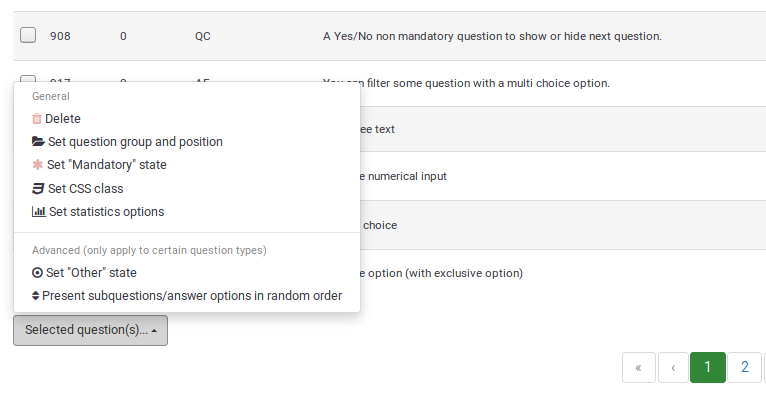
- Delete: Click to delete at least two questions from your questions table.
- Set question group and position: Select multiple questions to move them to another question group.
- Set "Mandatory" state: Select multiple questions and edit their "Mandatory" state.
- Set CSS class: To set up a CSS class for multiple questions, use this function.
- Set statistics option: Each question contains a set of attributes grouped under the Statistics tab. For more information, access the .
- Set Other state: To enable or disable attribute Other for multiple questions at once, use this button.
- Present subquestions/answer options in random order: If enabled, the subquestions and question answers will be displayed to each survey participant in a random order. For more details on this attribute, continue reading here.